Twitterの「いいね!」ボタンが機能しない問題を修正する方法 – TechCult
その他 / / July 10, 2023
Twitter は有名人のツイートで知られる最も有名なソーシャル メディア サイトの 1 つです。 ただし、不具合であろうとデバイスの問題であろうと、ツイートに「いいね!」をできないことは大きな問題となる可能性があります。 Twitterの「いいね!」ボタンが期待どおりに機能しないことにイライラしていませんか? 心配しないで! このガイドでは、この問題の解決をお手伝いします。
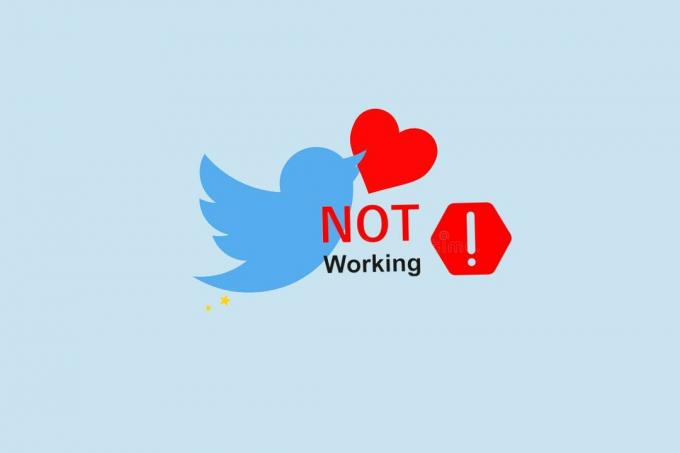
目次
Twitterの「いいね!」ボタンが機能しない問題を修正する方法
Twitter では、ツイートに「いいね!」をしたり返信したりすることで、支援を表明できます。 誤ってツイートに「いいね!」をしてしまった場合は、「いいね」を押すことができます。 ただし、「いいね!」ボタンが機能しなくなった場合は、問題になる可能性があります。 この記事では、この問題を解決するいくつかの方法を検討します。 それでは、読み続けてください!
素早い回答
この問題を解決するには、次の手順に従ってアプリのキャッシュをクリアします。
1. お使いのデバイスで 設定、 選択する アプリ.
2. Twitterを開いて選択 保管所&キャッシュ。
3. 最後に、 をタップします クリアキャッシュ.
Twitter のようなアニメーションが Android で動作しない原因は何ですか?
解決策を知る前に、まず、この誤動作の考えられる原因について説明します。
- サーバーエラー
- 古いアプリ
- フラグが立てられたアカウント
- ストレージとRAMが不十分です
- ネットワークエラー
原因はわかったので、ボタンの色が機能しないなどのTwitterの可能な修正方法を見てみましょう。
この問題を解決するための修正をいくつか紹介します。
ノート: 設定はすべてのモバイル デバイスで同じではないため、メーカーごとに異なります。 ここで使用したのは、 モトローラ G71 5Gモデル.
方法 1: 基本的なトラブルシューティング
これらは基本的なトラブルシューティング方法であり、ここで説明する他の方法を試す前に、まず試してください。
1A. サーバーの稼働時間を待ちます
Twitter サーバーがダウンしている場合は、何もすることができません。 Twitter チームが問題を解決するまで待つ必要があります。 サーバーのステータスは、 ツイッターの公式サイト または、次のような他のサードパーティアプリを使用します ダウンディテクター.
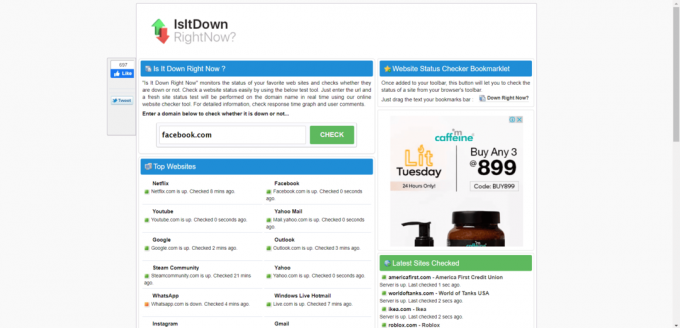
1B. インターネット接続のトラブルシューティング
インターネット接続が安定していない場合、問題が発生する可能性があります。 ネットワークの問題を解決するには、次のガイドをお読みください。 インターネット速度を上げる方法.
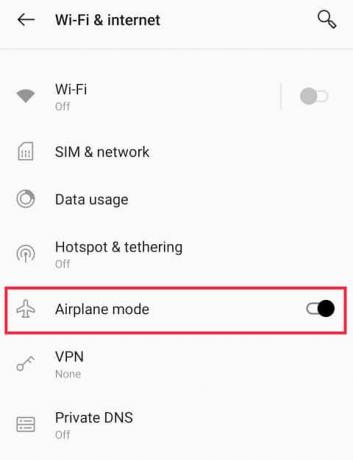
1C. ツイッターを再開する
アプリを再起動すると、Twitter の「いいね!」ボタンに関する問題が解決することがよくあります。 RAM からアプリをクリアして再度開くと、機能がリセットされ、ボタンの色などの機能しない問題が解決される可能性があります。
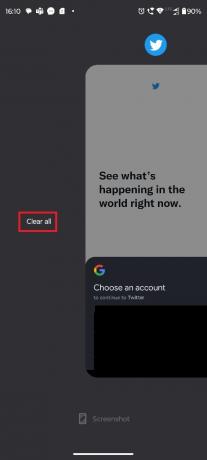
1D。 デバイスを再起動します
デバイスの使用中、時間の経過とともに一時ファイルが収集されるため、パフォーマンスに影響を与える可能性があります。 デバイスを再起動すると、これらのファイルがクリアされ、機能が向上します。 詳細については、ガイドをご覧ください。 Android携帯電話を再起動または再起動する方法.
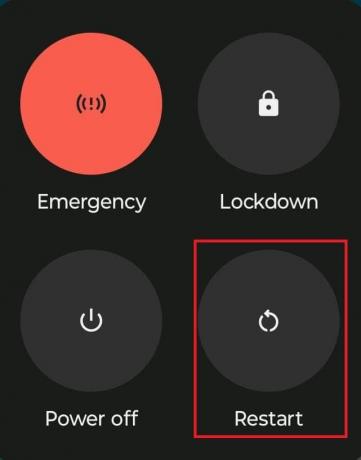
電話の電源を再度オンにした後、Twitter の「いいね!」ボタンが機能するかどうかを確認します。
1E. Twitterブラウザ版にアクセスする
Twitter アプリが動作しない場合は、ブラウザなどの他の媒体からサイトにアクセスすることもできます。 アプリにエラーが発生した場合は、ブラウザ版を使用するとエラーを回避できます。 次に、ボタンの色が機能しない場合の他の方法をいくつか見てみましょう。
方法 2: 再ログイン
場合によっては、ログアウトしてから再度ログインすると問題が解決することがあります。 さらに、再度ログインする前にデバイスを再起動すると、エラーが修正される可能性が高くなります。 これらのアクションを実行するには、以下の手順に従ってください。
1. 開ける ツイッター そしてタップしてください 設定とプライバシー.
2. タップする あなたのアカウント.
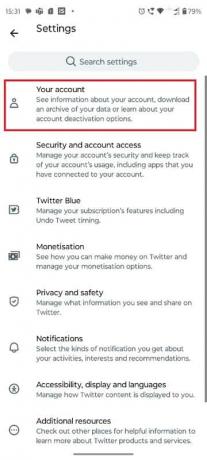
3. 選択する アカウント情報.
![[アカウント情報] | [アカウント情報] を選択します。 ツイッターの「いいね!」ボタンが機能しない](/f/3de0fb890b97beced3206d6aa6603ff4.jpeg)
4. タップする ログ外.
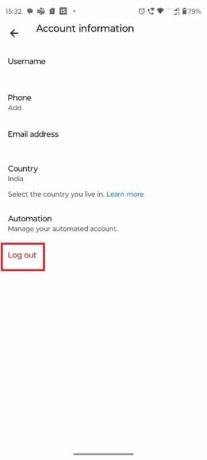
5. プロンプトを確認して、 ログ外.
それから、 ログイン ログアウトしてからもう一度。
方法 3: Twitter アプリを更新する
アップデートは新機能だけでなく、バグに対処し、セキュリティを強化するためにも不可欠です。 したがって、利用可能なアップデートを定期的に確認することが重要です。 Twitter の「いいね!」ボタンの色が機能しない問題のトラブルシューティングと修正を行うには、次の手順に従ってください。
1. Google Play ストアを開いて、 プロフィール写真.
2. タップする 管理アプリとデバイス.
![[アプリとデバイスの管理] をタップします | ツイッターの「いいね!」ボタンが機能しない](/f/f83ae737ed7bc8876339eb870b8280d6.jpeg)
3. タップする アップデート全て.
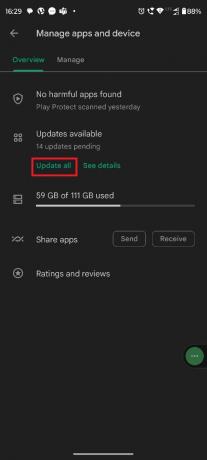
方法 4: 電話を更新する
携帯電話が古い場合、問題が発生する可能性があります。 したがって、Android のバージョンが利用可能な場合は更新することをお勧めします。
1. 開ける 設定 そしてタップしてください システムアップデート.

2. タップする チェックためにアップデート.

3. を選択 利用可能なアップデート.
デバイスが再起動するのを待ってから、問題が解決したかどうかを再度確認します。
方法 5: キャッシュ ファイルを削除する
前述したように、携帯電話を再起動すると、デバイスから一時キャッシュ ファイルを削除できます。 しかし、アプリ自体はどうなのでしょうか? アプリのキャッシュのクリアは技術的に見えるかもしれませんが、プロセスは簡単です。 以下で共有する方法に従って、キャッシュを簡単にクリアします。
1. 開ける 設定 そして選択します アプリ.
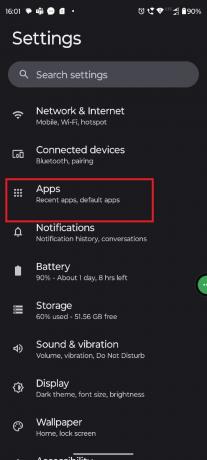
2. 探す ツイッター アプリリストから選択して開きます。
3. 選択する 保管所&キャッシュ.
![[ストレージとキャッシュ]を選択します。](/f/ae2dc15aa51259eb5205eae6518bd501.jpeg)
4. タップする クリアキャッシュ.
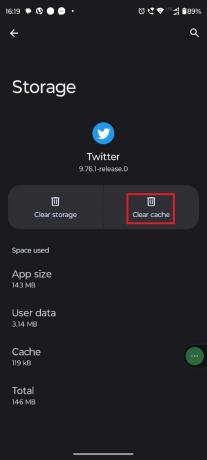
すべての一時キャッシュ ファイルがクリアされます。
方法 6: VPN を使用する
地域の問題により Twitter の「いいね!」ボタンが機能しない場合は、場所を変更すると問題が解決する可能性があります。 VPN サービスまたはプロキシを使用して場所を変更できますが、VPN が最も効果的なオプションです。 この問題を解決するには、VPN を使用することをお勧めします。 ここにあります Android 向けのトップ 10 ベスト無料無制限 VPN。

方法 7: アカウントを確認する
Twitter によってアカウントに不審なフラグが付けられた場合、一部の機能が動作しなくなる可能性があります。 新しいアカウントが短期間に多くのユーザーとやり取りする場合、そのアカウントは Twitter によってボットとしてタグ付けされる可能性があります。 ただし、アカウントを認証すれば、この問題を解決することができます。
方法 8: 新しいアカウントを作成する
問題があなたのアカウントにあり、そのアカウントが不審なアクティビティとして Twitter によってアーカイブまたはフラグが立てられている場合、またはあなたのプロフィールに関連するその他の何かがこのエラーの原因となっている場合。 その後、新しいアカウントを作成して問題を解決できます。
方法 9: アプリを再インストールする
上記の方法が機能しない場合は、アプリをアンインストールしてから再インストールしてみてください。 インストールされているアプリがデバイスで誤動作している可能性があるため、問題を解決できる可能性があります。 そのため、Google Play ストアからアプリを再インストールし、以下の手順に従って Twitter の「いいね!」ボタンの色が機能しないことを修正します。
1. Twitterで検索 プレイストア。
2. をタップします ツイッターアイコン さらなるオプションについては。
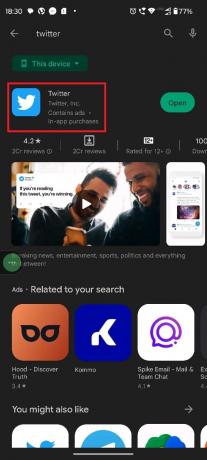
3. 選択する アンインストールボタン.
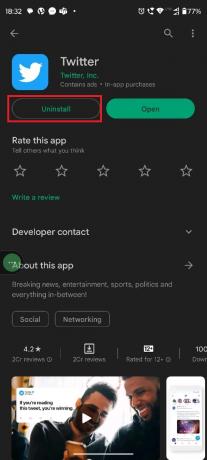
4. アプリが Android から完全にアンインストールされるまで待ちます。 その後、もう一度検索してください ツイッター そしてタップしてください インストール.
これが問題の解決に役立つことを願っていますが、そうでない場合は、次の方法を試してください。
方法 10: Twitter に連絡する
いずれかの方法が機能しない場合は、Twitter チームに連絡する以外に方法はありません。 あなたは彼らからそれを行うことができます お問い合わせ ページ。
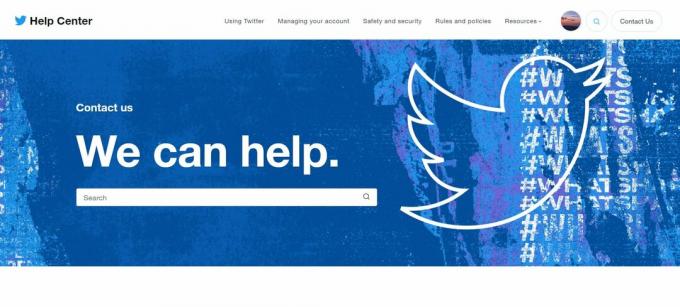
これでガイドは終わりになります 直し方Twitterの「いいね!」ボタンが機能しない. ご質問がある場合は、コメント欄で質問することを忘れないでください。 今後参照できるよう、サイトをブックマークとして保存してください。 読んでくれてありがとう。
ヘンリーは、複雑なテクノロジーのトピックを日常の読者がアクセスできるようにすることに情熱を持っている、経験豊富なテクノロジー ライターです。 テクノロジー業界で 10 年以上の経験を持つヘンリーは、読者にとって信頼できる情報源となっています。



